מדריך הרשמה לתוכנת ה-Zoom
נרשמים ונרשמות, יקרים ויקרות.
כדי להצטרף לכנס באמצעות תוכנת ה-Zoom עליכם לבצע 3 פעולות:
- פתיחת חשבון חינמי ב-Zoom
- הורדת תוכנת ה-Zoom
- הצטרפות לכנס באמצעות הלינק שקיבלתם במייל.
לנוחיותכם, כתבנו מדריך זה כדי לעזור לכם לעבור בהצלחה את כל השלבים.
1. פתיחת חשבון חינמי ב-Zoom.
א. כדי להרשם לשירות עליכם להכנס לאתר zoom.us
בעמוד הבית של האתר, יש ללחוץ על הכפתור הכתום ״Sign up, it's free" בצד ימין למעלה של המסך.
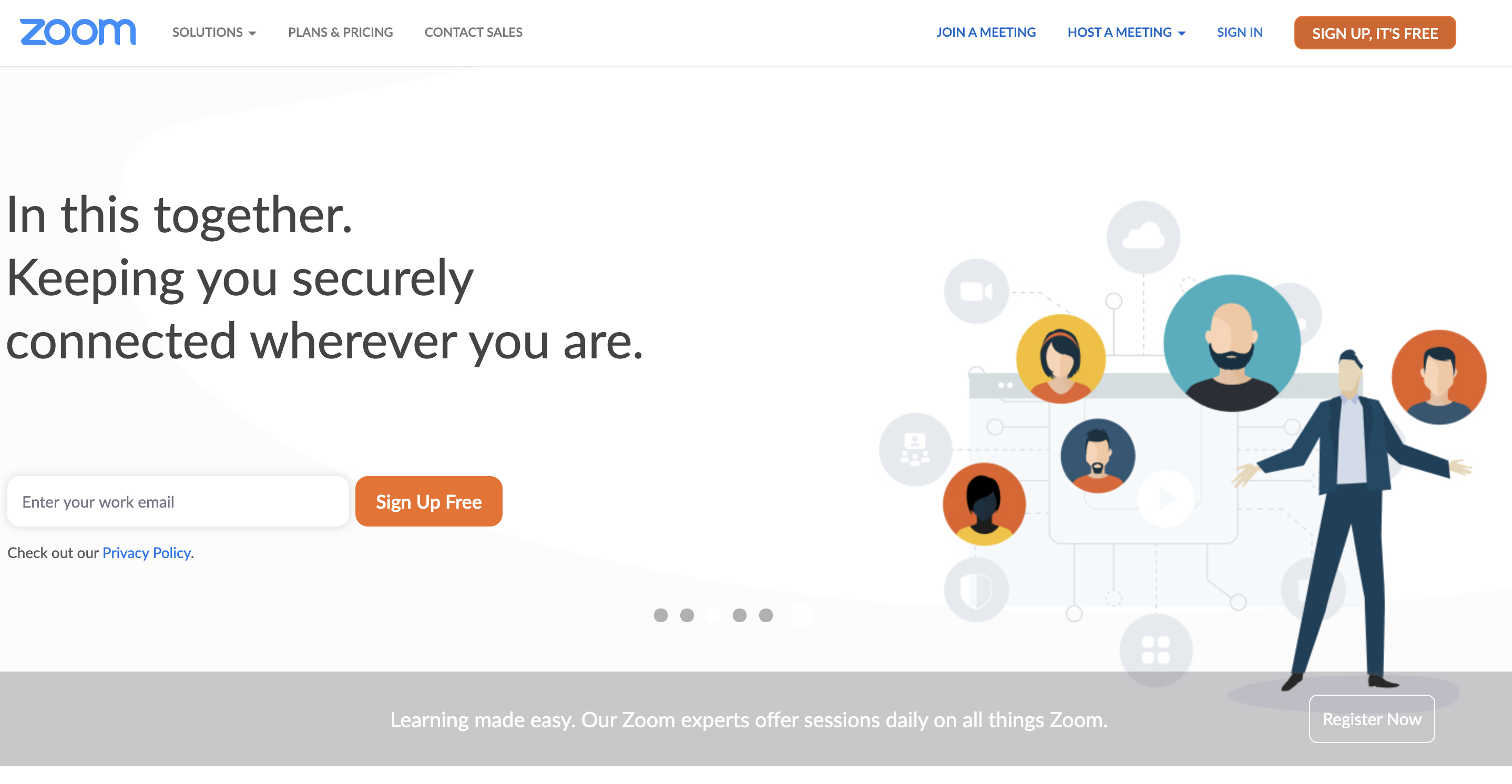
ב. לאחר מכן, יש למלא את תאריך הלידה שלנו.
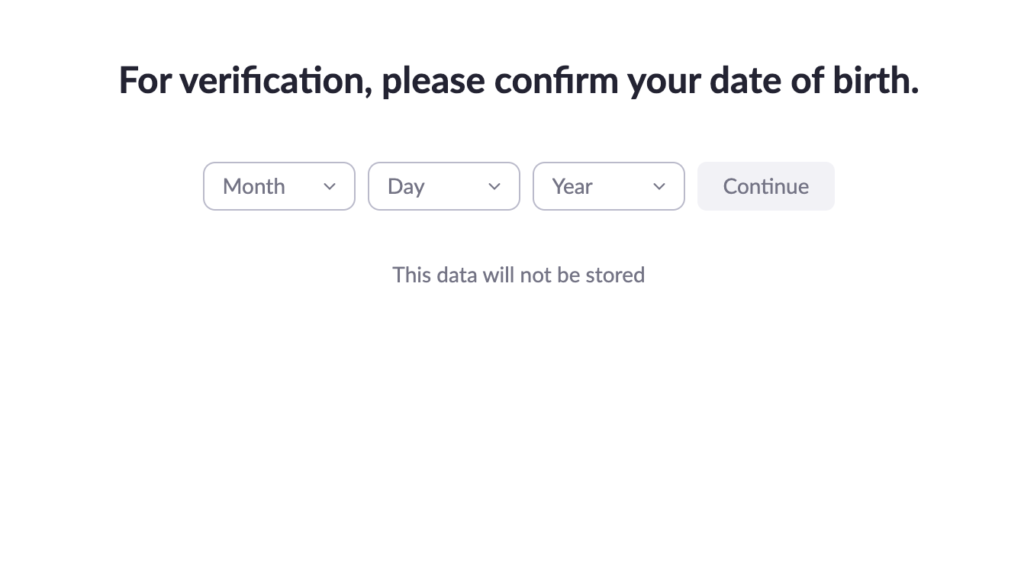
ג. לאחר מכן, נמלא את כתובת המייל שלנו, ונלחץ על "Sign Up"
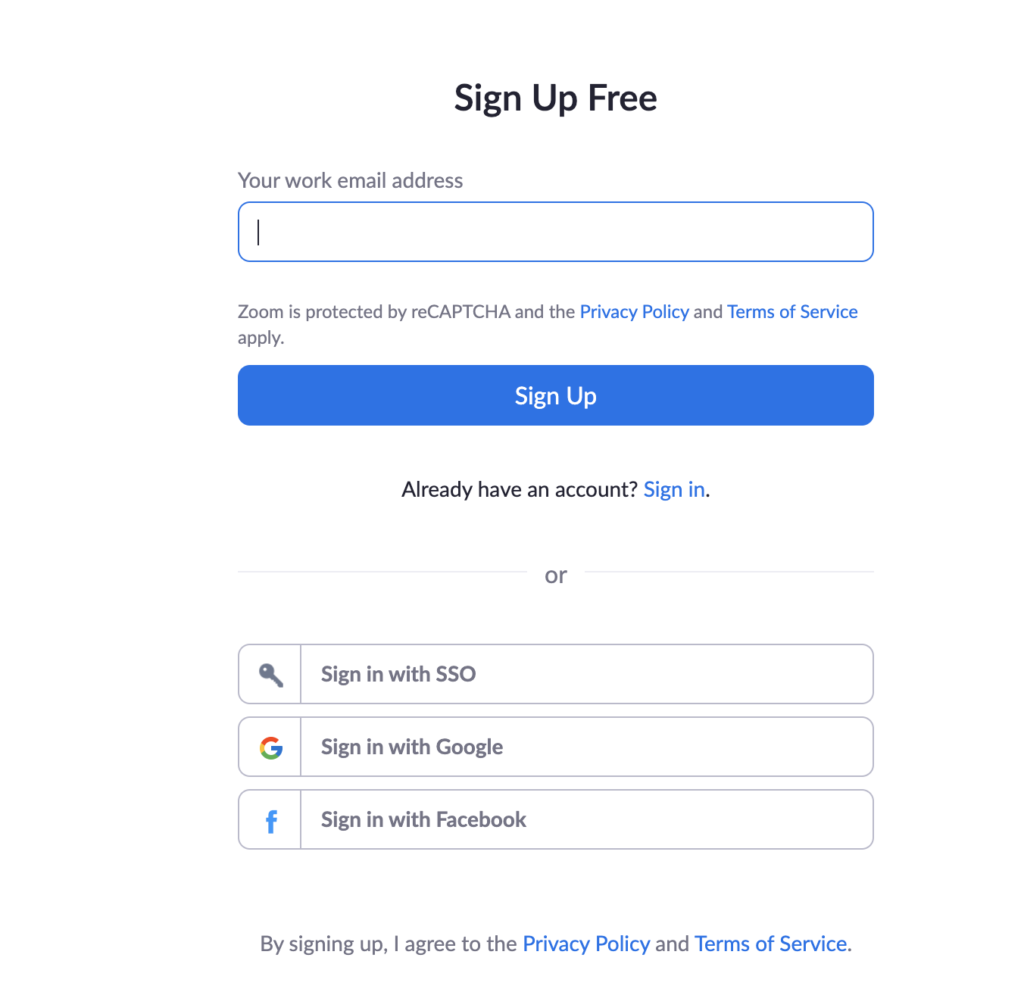
ד. כעת, נשלח אלינו אימייל לתיבת הדואר שלנו, בו נתבקש לאשר את הרישום שלנו.
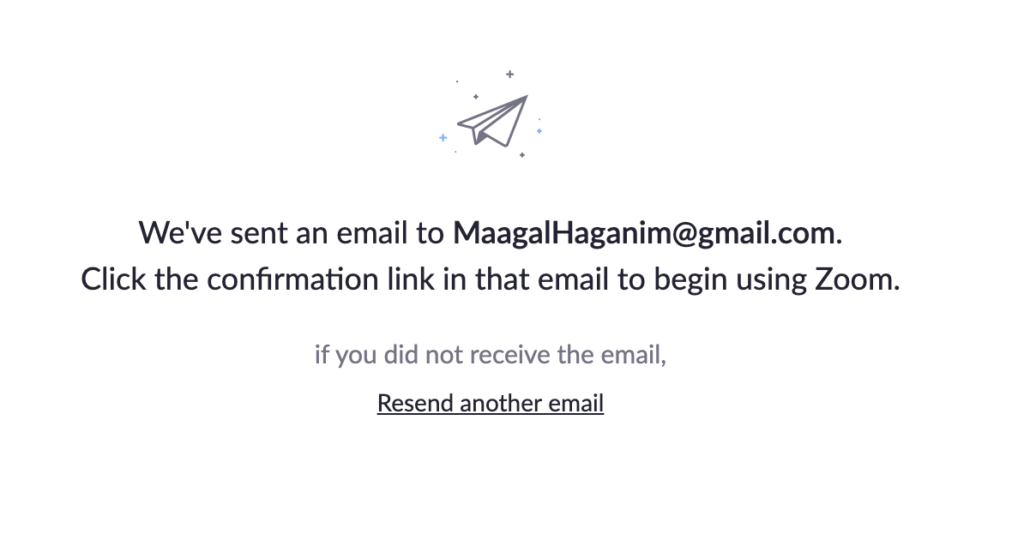
ה. נפתח את האימייל שקיבלנו מ-Zoom דרך תוכנת האימייל שלנו, ונלחץ על הכפתור הכחול "Activate Account"
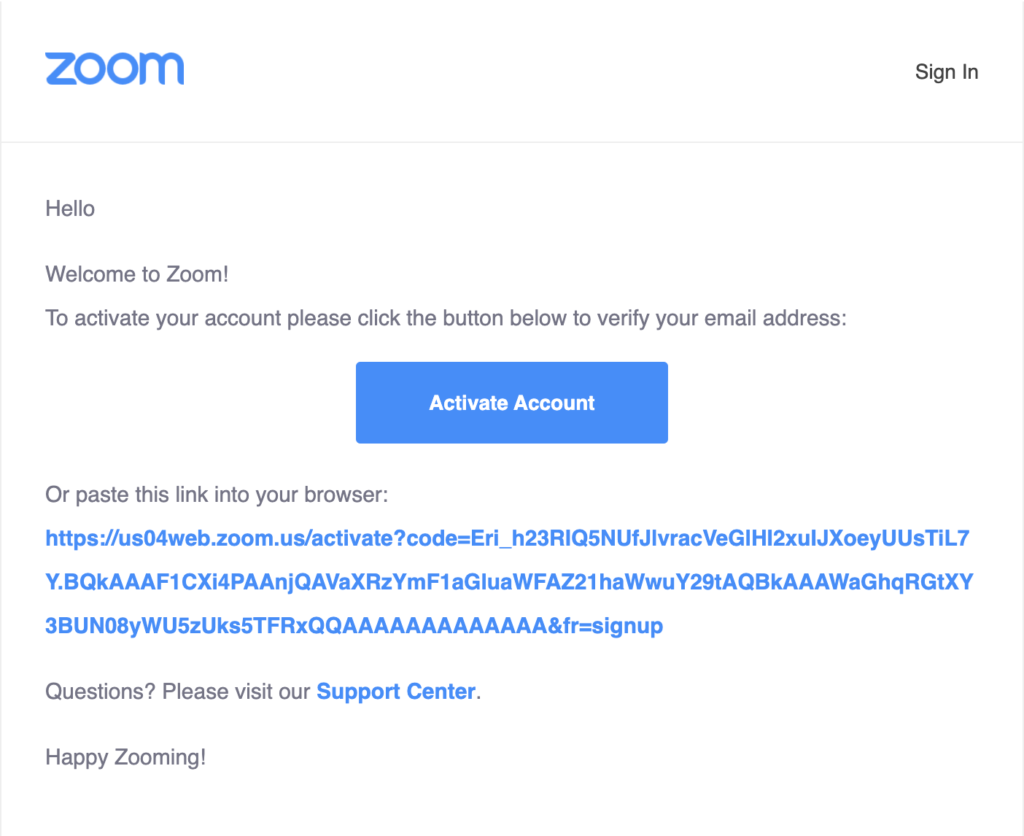
ו. בעמוד הבא, יש לבחור באופציה "No" וללחוץ על "Continue"
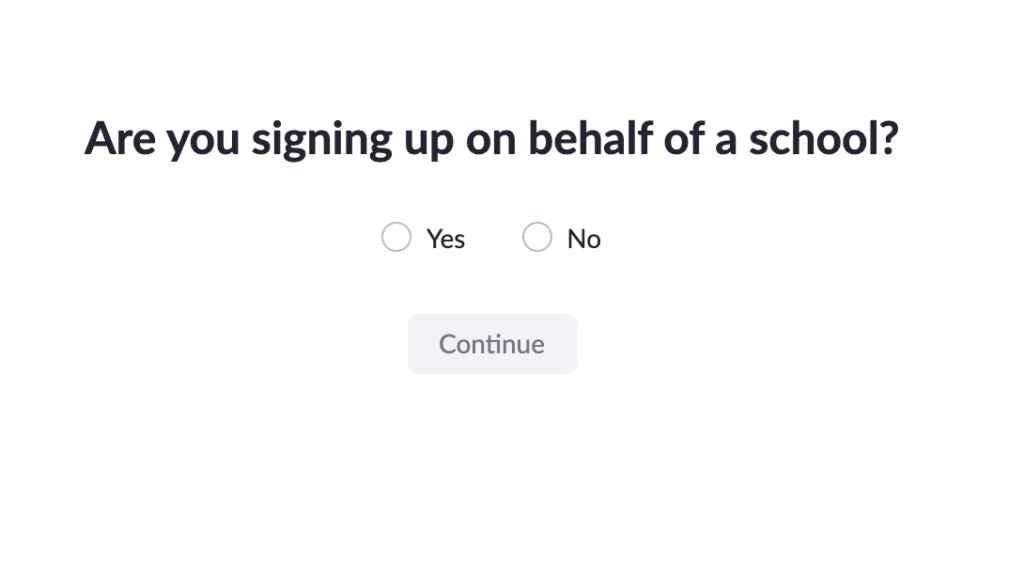
ז. כעת, עלינו למלא את השם ושם המשפחה שלנו, ולפחור סיסמא לפי ההנחיות הבאות:
- הסיסמא צריכה להיות באנגלית
- על הסיסמא להיות בת 8 תווים לפחות
- עליה לכלול לפחות אות אחת
- עליה לכלול לפחות ספרה אחת
- עליה לכלול לפחות אות גדולה (רישית) אחת ואות קטנה אחת.
יש למלא את הסיסמא פעמיים (בשני השדות התחתונים) כדי לוודא שכתבנו אותה נכון.
לאחר מכן נלחץ על "Continue"
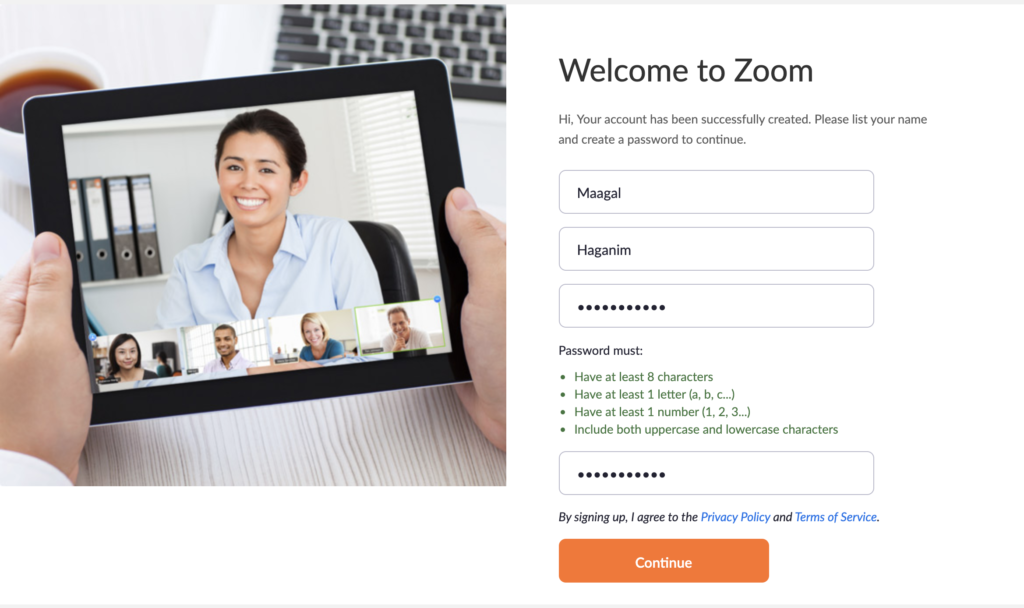
ח. על המסך הבא אפשר לדלג, וללחוץ על הכפתור "Skip this step״
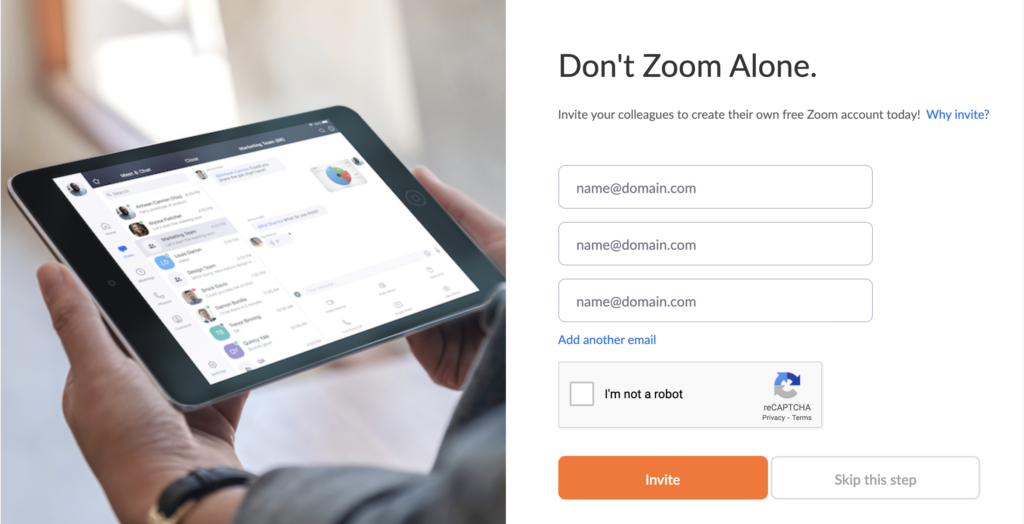
ט. נהדר! סימנו את תהליך ההרשמה, ניתן לדלג גם על המסך הזה, ולסגור את החלונית.
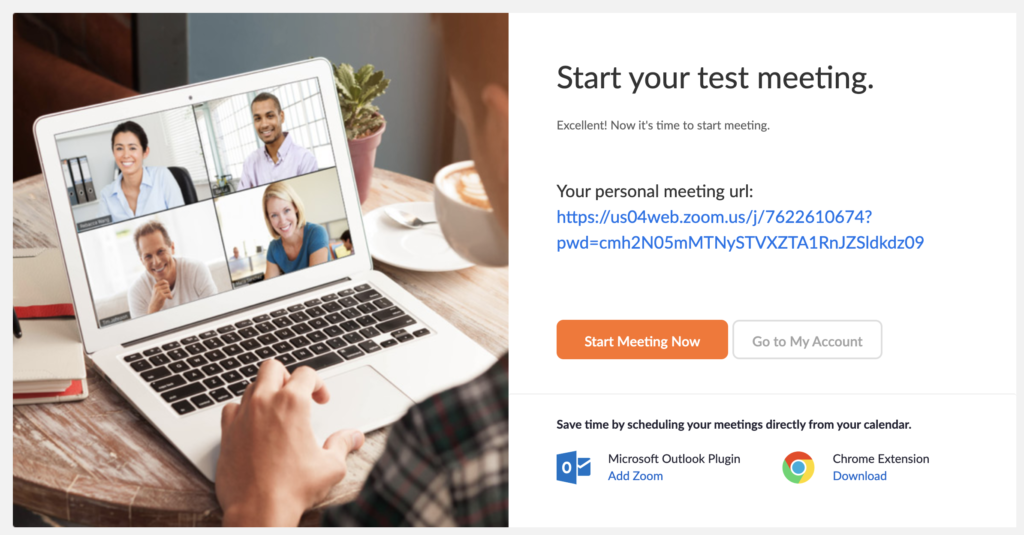
2. הורדת תוכנת ה-Zoom אלינו למחשב
כעת עלינו להוריד את תוכנת ה-Zoom אלינו למחשב.
א. כדי לעשות זאת ניגש לעמוד הבא https://zoom.us/download
ב. תחת הכותרת ״Zoom Client for Meetings" נלחץ על הכפתור הכחול "Download״
ג. כעת נבחר היכן על המחשב שלנו, אנחנו רוצים לשמור את קובץ ההתקנה .
ד. לאחר מכן נפתח את קובץ ההתקנה שהורדנו. התוכנה תותקן באופן אוטומטי.
ה. ולסיום, נלחץ על הכפתור הלבן "Sign In" ונתחבר לחשבון שלנו, באמצעות כתובת האימייל והסיסמא איתן נרשמו בשלב הראשון.
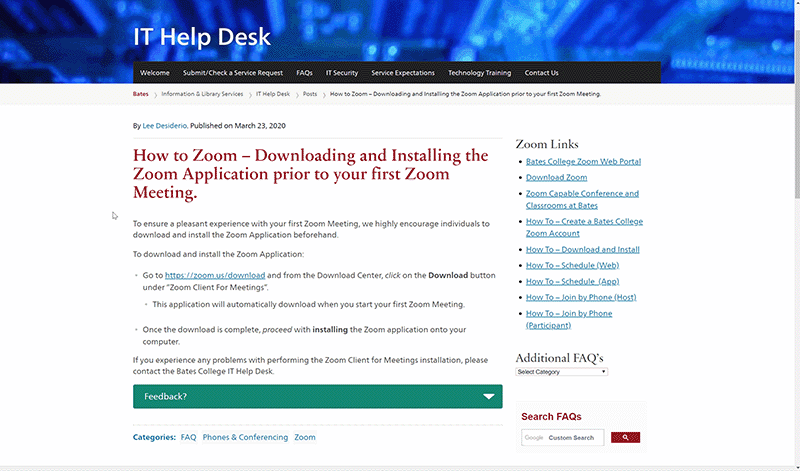
3. הצטרפות לכנס באמצעות הלינק שקיבלנו
א.אחרי שנרשמו לשירות, והורדנו את התוכנה, נוכל כעת להצטרף לכנס ע״י לחיצה על לינק ההזמנה שקיבלנו באימייל, שנראה כך:

(הלינק לכנס עצמו שונה מהלינק שמופיע כאן, זוהי רק תמונה להמחשה)
ב. אחרי שלחצנו על הלינק, יופיע לנו המסך הבא (או מסך דומה לו) אשר בו נשאל האם אנחנו רוצים לפתוח את תוכנת ה-Zoom
נלחץ על הכפתור ״Open zoom.us" (בדפדפנים שונים ייתכן והנוסח יהיה שונה, אך העיקרון זהה)
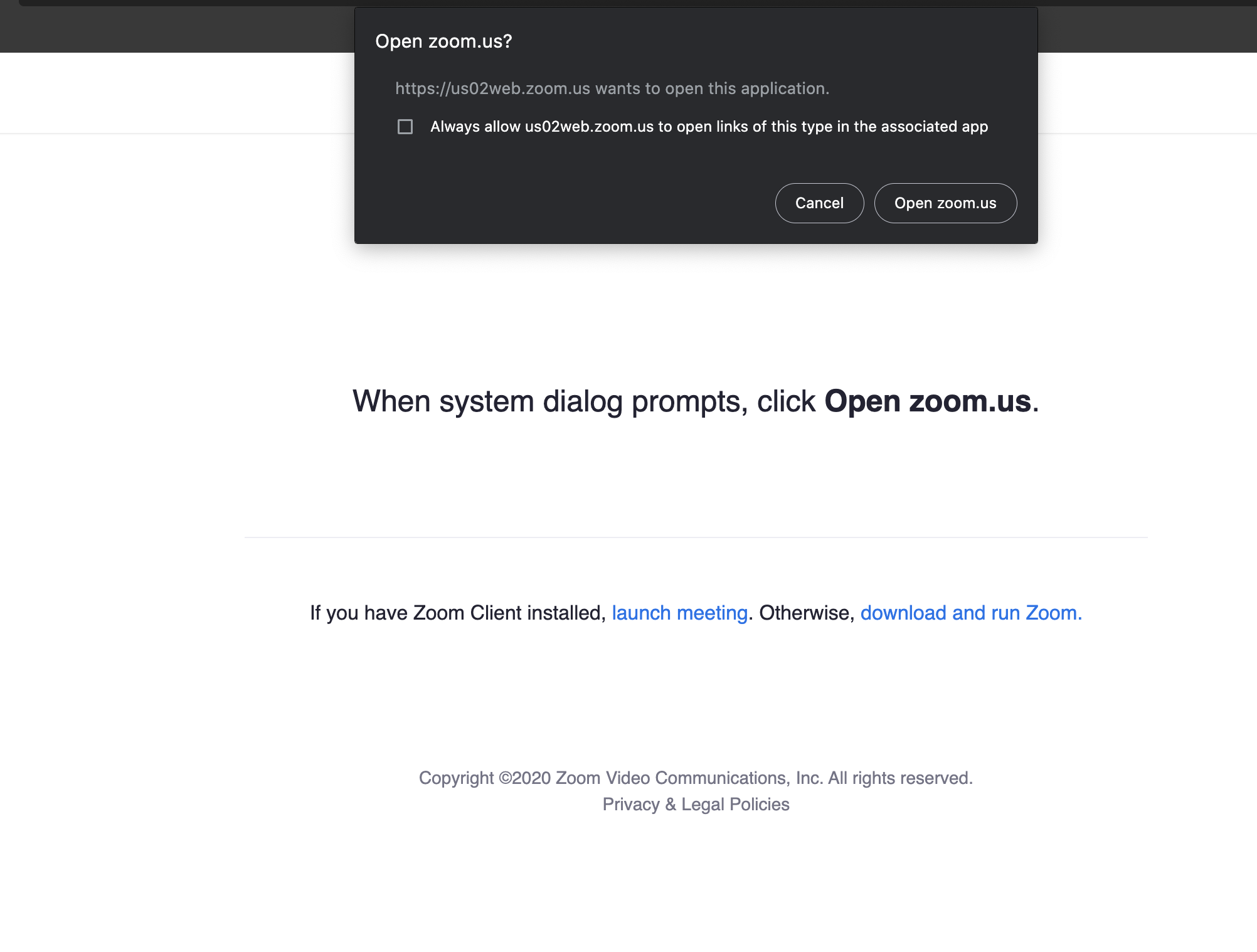
כעת הצטרפנו לכנס ונוכל לצפות ולהשתתף בו!
